أفضل برنامج تسجيل الشاشة وتحرير الفيديو في نفس الوقت
إن وجود برنامج تسجيل الشاشة على الكمبيوتر في هذه الأيام هو من البرامج الأساسية، حيث يستخدمه الكثير من الأشخاص الذين يرغبون في إنشاء الشروحات والفيديوهات المختلفة، ومشاركتها مع الأشخاص سواء عبر منصات التواصل الاجتماعي أو من خلال مواقع الانترنت الأخرى.
لذلك فالعديد من المستخدمين عند رغبتهم في تسجيل شاشة الكمبيوتر، يبحثون عن أفضل برنامج يقدمه هذه الميزة مع القدرة على تحرير الفيديو في نفس وقت التسجيل، وذلك للتعديل على الفيديو وإنشاء الشروحات المختلفة معاً، وهذا بالتحديد ما يقدمه برنامج HitPaw Edimakor لمستخدميه في تسجيل شاشة الكمبيوتر وتحرير الفيديو.
برنامج تسجيل شاشة الكمبيوتر صوت وصورة مجانا
إذا كنت تمتلك قناة على اليوتيوب، أو تقدم أي من الدورات عبر الإنترنت فأنت بكل تأكيد في حاجة الى برنامج تصوير الشاشة للكمبيوتر مجانا، وذلك لأن وجود مثل هذا البرنامج على جهازك، بإمكانه إنشاء شروحات فيديوهات مميزة للغاية، لشرح الكثير من الأشياء التي ترغب في شرحها للمشاهدين.
كما أن وجود برنامج تسجيل شاشة الكمبيوتر صوت وصورة سوف تستفيد منه في تسجيل الألعاب، وذلك إذا كنت تلعب على جهاز الكمبيوتر، وترغب في مشاركة وقت اللعب الذي تقضيه مع المتابعين لك، في شكل فيديوهات، وهنا فإن وجود برنامج ذو جودة تصوير عالية أمر مهم لتوضيح كل ما تقوم به من شروحات.
ما هو افضل برنامج تصوير الشاشه؟
يعد برنامج HitPaw Edimakor هو أفضل برنامج احترافي لتصوير الشاشة، وانتاج فيديوهات احترافية سواء كنت تسجل ألعاب أو توصير ويب كام، فإن البرنامج سوف يساعدك في إنتاج فيديوهات بدقة عالية للغاية وبحجم فيديوهات أقل، والقدرة على تصدير الفيديو بالجودة التي ترغب فيها ورفعها على الفور على المنصة التي ترغب فيها.
طريقة تصوير شاشة الكمبيوتر من خلال برنامج HitPaw Edimakor
في هذا الجزء من المقال سوف نستعرض الخطوات التي يمكنك القيام بها من أجل تصوير شاشة الكمبيوتر الخاص بك، وذلك من خلال برنامج HitPaw Edimakor، لتتعرف على ميزة تسجيل الشاشة بسهولة.
قم بتحميل برنامج HitPaw Edimakor من الموقع الرسمي، ثم قم بفتحه على جهازك، سوف تظهر لك هذه الشاشة والتي تضم العديد من الأداوت، قم بإختيار أداة تسجيل الشاشة.
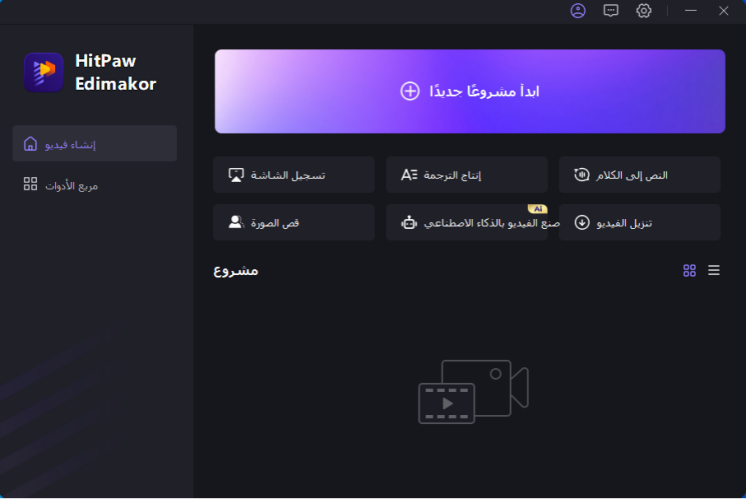
بعد اختيار أداة تسجيل الشاشة، سوف تظهر لك الصفحة الرئيسية للبرنامج، والتي تضم إعدادات تسجيل الشاشة والتي تضم العديد من الخيارات المختلفة مثل:
- تسجيل الشاشة
- تسجيل الشاشة والكاميرا
- تسجيل الصوت
- تسجيل لعبة
- تسجيل تطبيق
- تسجيل كاميرا
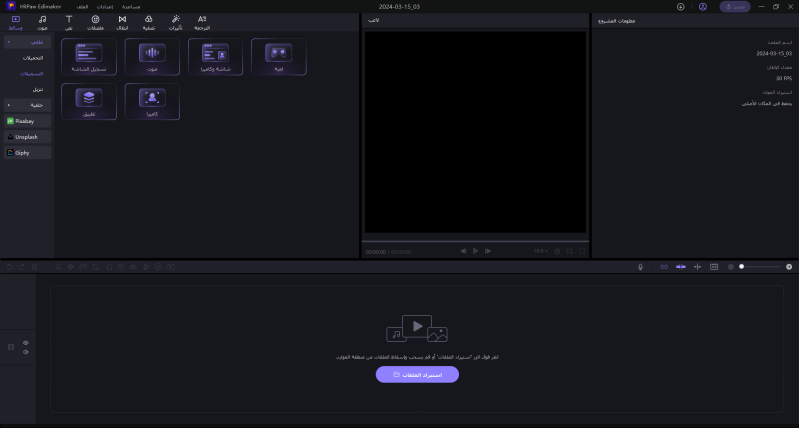
بعد إختيار خيار تسجيل الشاشة، سوف يبدأ البرنامج في الحال إظهار علامة التسجيل، والبدء تحديد الجزء الذي تريد تسجيله من سطح المكتب، أو اختيار تسجيل سطح المكتب بالكامل.
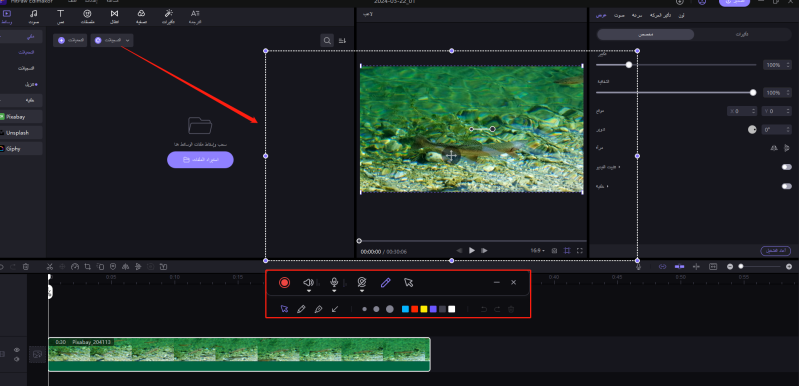
سوف يبدأ البرنامج في البدء في عملية التسجيل بشكل مباشر.
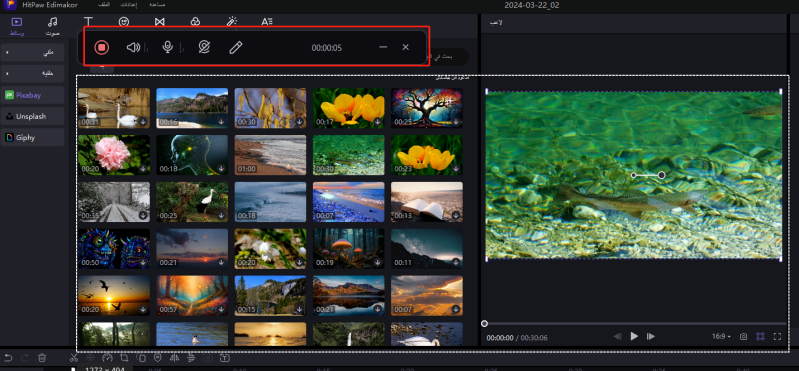
كما تلاحظ انك تستطيع التعديل على أي فيديو أثناء عملية التعديل على الفيديو من خلال البرنامج، وهي الميزة الغير متوفرة في العديد من البرامج.
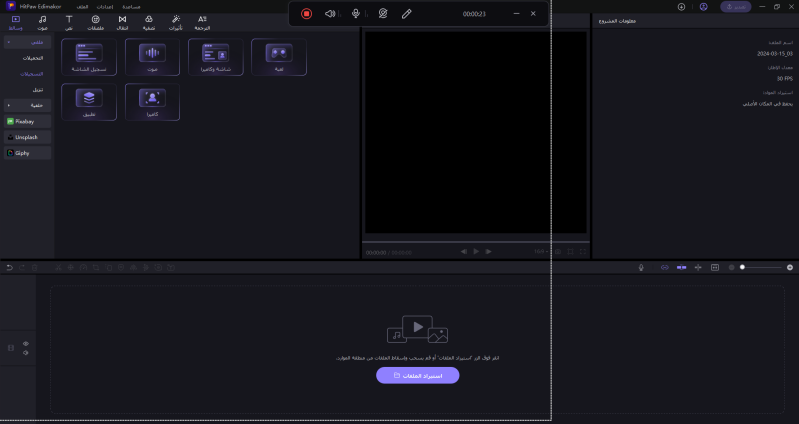
بعد الإنتهاء من تصوير الشاشة في الكمبيوتر، سوف يظهر الفيديو على برنامج HitPaw Edimakor بشكل كامل، حيث يمكنك التعديل على الفيديو بما يناسبك وإضافة التغييرات التي تناسبك، مثل التأثيرات والإنتقالات والملصقات والكتابة على الفيديو وغيرها.
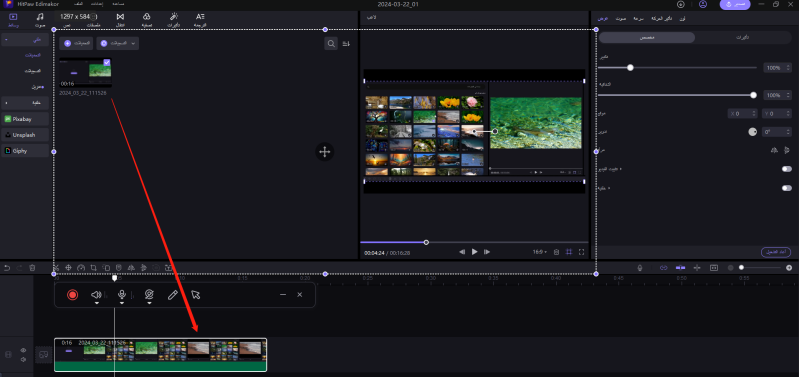
تستطيع الآن تصدير الفيديو بالجودة التي تريدها، وتختار المنصة الذي تريد رفع الفيديو عليها، سواء كانت اليوتيوب وتيك توك وانستجرام.
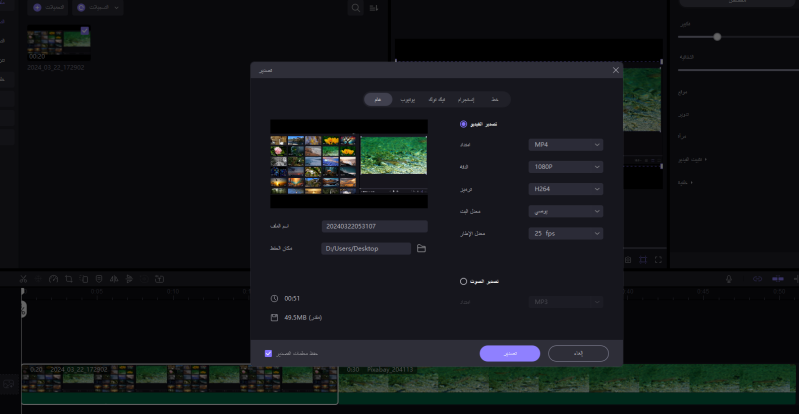
وبذلك تكون قد تمكنت من تصوير شاشة الكمبيوتر بشكل كامل ومجاني دون الحاجة الى أي من البرامج الأخرى.
مميزات برنامج HitPaw Edimakor لتسجيل الشاشة
الأمر الذي دفعنا الى اعتبار أن برنامج HitPaw Edimakor كأحد أفضل برامج تسجيل الشاشة صوت وصورة، هو الخصائص المختلفة التي يمتلكها البرنامج والتي تجعله أحد البرامج المهمة التي يجب أن تستخدمها إذا كنت ترغب بالفعل في عمل الشروحات وتسجيل الشاشة، ومن هذه الخصائص. خيارات متعددة لتسجيل الفيديو
يضم برنامج تسجيل الشاشة HitPaw Edimakor أكثر من خيار مختلف لتسجيل سطح المكتب ومن ضمنهم (تسجيل شاشة الكمبيوتر-تسجيل لعبة فيديو-تسجيل كاميرا الويب-تسجيل صوت فقط)، حيث يمكنك اختيار الخيار المناسب لك.
- جدولة عملية التسجيل
يمكنك بإستخدام البرنامج تحديد وقت زمني محدد لتسجيل الفيديو فيه، ووقت إنتهاء التسجيل وبذلك تستطيع التحكم بشكل كامل في عملية التسجيل، مما يفيديك في تسجيل المحاضرات والاجتماعات.
- تخصيص جزء معين من الشاشة
يمكنك تحديد الجزء الذي ترغب في تسجيله من سطح المكتب على الكمبيوتر، الأمر الذي يساعدك في ظهور جزء معين في التسجيل وعدم ظهور باقي الأجزاء، كما يمكنك تسجيل سطح المكتب بالكامل إذا كنت ترغب في ذلك.
- تسجيل صورة داخل صورة
وفي هذه الحالة يمكنك تسجيل شاشة الكمبيوتر، وفي نفس الوقت تسجيل كاميرا الويب، وبذلك يمكنك الإستفادة من هذا الأمر في التعليق على الفيديو الخاص بك، الأمر الذي يكون هاماً للغاية في تسجيل الألعاب أو إنشاء فيديوهات تعليمية مختلفة.
- تسجيل الشاشة عن بعد
واحدة من المشكلات التي تواجه الكثير من المستخدمين خصوصاً الطلاب، هو حاجتهم الى برنامج تصوير شاشة عن بعد، حيث يمكنهم تصوير الشاشة دون الحاجة الى التواجد أمام الكمبيوتر، وذلك من خلال خطوات بسيطة للغاية.
كيف يمكنني تسجيل فيديو من الشاشة على الكمبيوتر / ماك / آيفون / أندرويد؟
- تسريع إطارات العرض FPS
من الخصائص الرائعة في برنامج HitPaw Edimakor هو قدرته على دعم والتحكم في إطارات العرض والتسريع، هذه الميزة لن تجدها في الكثير من برامج تسجيل الشاشة الأخرى.
- تخصيص اختصارات لوحة المفاتيح
يمكنك تخصيص أزرار لوحة المفاتيح بالشكل الذي تريده، حيث يمكنك اختيار زر معين لبدء التسجيل، أو زر آخر لإيقاف التشغيل، وهو الذي سوف يسهل عليك تصوير الشاشة للكمبيوتر.
- تحرير الفيديو بعد التسجيل
المميز في برنامج HitPaw Edimakor هو أنه في الأساس برنامج تحرير فيديو احترافي، حيث يمكنك الإعتماد عليه في التعديل على الفيديو لإنشاء فيديوهات مميزة للغاية، تجذب الكثير من المشاهدين لها، وذلك من خلال إضافة التأثيرات او الانتقالات او الملصقات او الكتابة على الفيديو.
- تصدير الفيديو بدقة عالية
بعد الإنتهاء من عملية تعديل الفيديو يمكنك البدء في تصدير الفيديو بالجودة التي تريدها، أو اختيار أبعاد منصات التواصل الإجتماعي المناسبة لها، سواء كان على اليوتيوب او تيك توك او انستجرام.
الختام حول برنامج تصوير الشاشة HitPaw Edimakor
يعد برنامج HitPaw Edimakor هو أحد أفضل برامج تصوير شاشة الكمبيوتر، لإنشاء الفيديوهات سواء للألعاب أو شروحات الكمبيوتر المختلفة، حيث يقدم العديد من الخصائص المميزة أضف الى ذلك سعر البرنامج الرائع، والذي يعتبر مميز مقارنة بالبرامج الأخرى، فعندما تقوم بشراء برنامج HitPaw Edimakor فإنك تقوم بشراء أكثر من برنامج في برنامج واحد، وذلك للأدوات المختلفة المتوفرة في البرنامج.
سواء أدوات تحرير الفيديو أو أداة الترجمة والدبلجة أو أدوات الذكاء الإصطناعي المختلفة، أو أداة تسجيل الشاشة، وكل هذا بسعر برنامج واحد، وبخصومات كبيرة، مع وجود دعم فني قوي خاص بالبرنامج لحل جميع المشكلات التي قد تواجهك، وهو الأمر الذي لن تجده في أي من البرامج الأخرى، فقط كل ما عليك هو تحميل البرنامج من الموقع الرسمي والبدء في تجربته.





 HitPaw Edimakor
HitPaw Edimakor



شارك هذه المقالة:
حدد تقييم المنتج:
محمد أمين
محرر HitPaw
أعمل بالقطعة منذ أكثر من خمس سنوات. دائمًا ما يثير إعجابي عندما أجد أشياء جديدة وأحدث المعارف. أعتقد أن الحياة لا حدود لها لكني لا أعرف حدودًا.
عرض كل المقالاتاترك تعليقا
إنشاء التعليقات الخاص بك لمقالات HitPaw